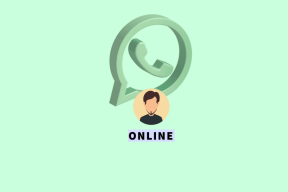Kako riješiti Dropbox com pogrešku 413 u sustavu Windows 10
Miscelanea / / April 05, 2023
Dropbox je američka tvrtka za hosting datoteka. Možete izraditi sigurnosne kopije svojih podataka u pohrani u oblaku Dropboxa prema različitim planovima koje nudi tvrtka. No, ako se suočite s pogreškom 413 request entity prevelik laravel tijekom učitavanja datoteka u Dropbox u sustavu Windows 10, ne biste trebali biti zabrinuti. Imamo koristan vodič za vas koji će vas naučiti kako popraviti ovu Dropbox com grešku 413 na vašem računalu sa sustavom Windows. Nastavite čitati članak!
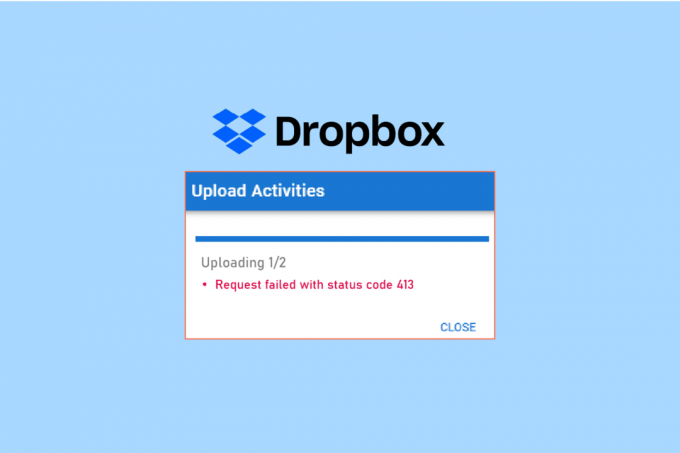
Sadržaj
- Kako riješiti Dropbox Com pogrešku 413
- Metoda 1: Resetirajte ruter
- Metoda 2: Ažurirajte aplikaciju Dropbox
- Metoda 3: Osigurajte dovoljno prostora u Dropboxu
- Metoda 4: Ručno sigurnosno kopiranje datoteka
- Metoda 5: Smanjite veličinu datoteke
- 6. način: Ponovno instalirajte aplikaciju Dropbox
Kako riješiti Dropbox Com pogrešku 413
Učitavamo datoteke u Dropbox za sigurnosnu kopiju u slučaju da se naš sustav ošteti. Međutim, tijekom učitavanja datoteka u Dropbox pohranu u oblaku, možete dobiti pogreške. Do ove greške može doći zbog sljedećih razloga.
- Problem s mrežnom vezom
- Zastarjela aplikacija Dropbox
- Ograničen prostor u Dropboxu
- Korištenje aplikacija trećih strana za sigurnosno kopiranje datoteka u Dropboxu
- Velika veličina datoteke
Slijede sve metode rješavanja problema za ispravljanje Dropbox pogreške 413 u sustavu Windows 10.
Metoda 1: Resetirajte ruter
Prvo biste trebali provjeriti ima li problema s mrežom i riješiti probleme s mrežom. Možete resetirati mrežni usmjerivač i provjeriti je li ovo riješilo Dropbox pogrešku 413 ili ne. Slijede koraci za resetiranje vašeg rutera.
Napomena 1: Sve postavke i postavke kao što su proslijeđeni priključci, veze na crnoj listi, vjerodajnice itd. bit će izbrisane. Stoga vodite računa o njima prije nego što prijeđete na upute navedene u nastavku.
Napomena 2: Nakon resetiranja, usmjerivač će se vratiti na zadane postavke i lozinku za provjeru autentičnosti. Dakle, koristite njegove zadane vjerodajnice za prijavu nakon resetiranja.
1. Otvori postavke rutera koristiti IP adresa zadanog pristupnika. Zatim upotrijebite svoje vjerodajnice za Login kao što je prikazano.

2. Zabilježite sve postavke konfiguracije. Trebat će vam ih nakon ponovnog postavljanja usmjerivača jer možete izgubiti svoje ISP vjerodajnice ako koristite a P2P protokol (Protokol od točke do točke preko Interneta).
3. Sada, pritisnite Gumb za resetiranje na vašem ruteru 10-30 sekundi.
Bilješka: Morate koristiti pokazivačke uređaje poput a pribadača, ili čačkalica pritisnuti RESETIRANJE gumb u nekim usmjerivačima.
4. Pričekajte da usmjerivač automatski isključite i ponovno uključite. Možeš otpustite gumb kada svjetla počinju treptati.
5. Na kraju ponovno unesite detalji konfiguracije za usmjerivač na web stranici.
Također pročitajte:Ispravite netočan PSK za mrežni SSID u sustavu Windows 10
Metoda 2: Ažurirajte aplikaciju Dropbox
Aplikacija Dropbox automatski se ažurira na vašem računalu. No, ako želite ručno ažurirati aplikaciju, možete preuzeti najnoviju verziju aplikacije s stranica za preuzimanje.
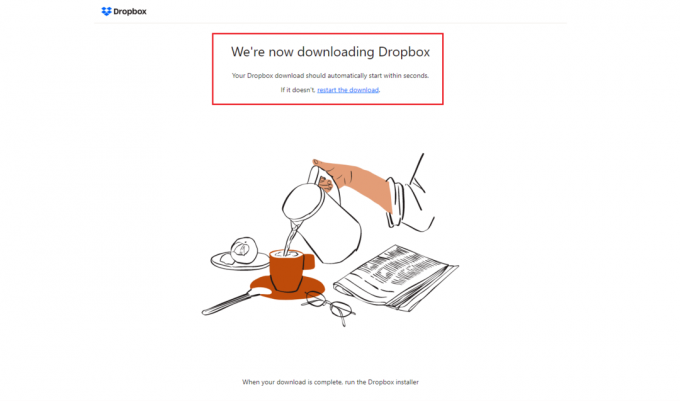
Metoda 3: Osigurajte dovoljno prostora u Dropboxu
Dropbox nudi različite planove pohrane za izradu sigurnosne kopije vaših datoteka i mapa. Ako je vaš plan dosegao ograničenje, to može uzrokovati problem Dropbox com pogreške 413. Dakle, možete pokušati promijeniti svoj plan kako biste povećali prostor na Dropboxu. Slijedite dolje navedene korake kako biste osigurali dovoljno prostora za osobni Dropbox.
1. Prijaviti se prema Dropbox web verzija.

2. Kliknite na svoju ikona profila i odaberite postavke opcija.
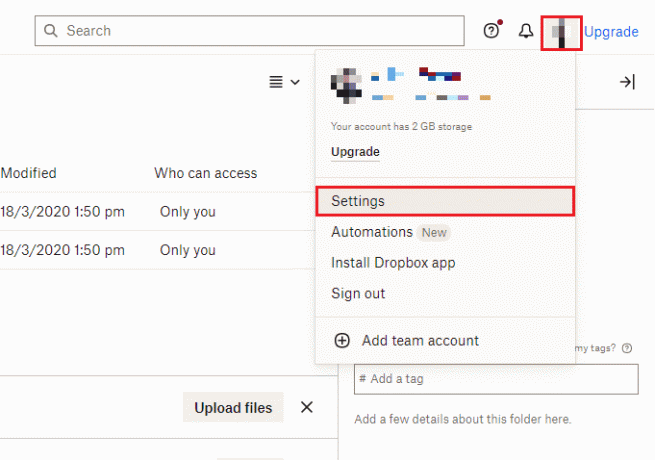
3. Idi na Plan Jelovnik.
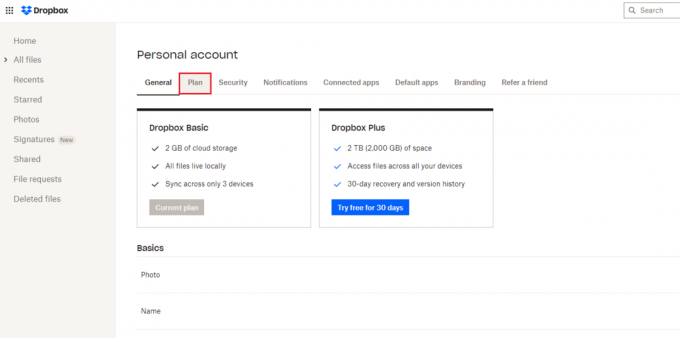
4. Evo, provjeri svoje Osobni Drobox prostor.

5. Ako vam ponestaje prostora, pokušajte nadogradite svoj plan posjetom Stranica planova za Dropbox.
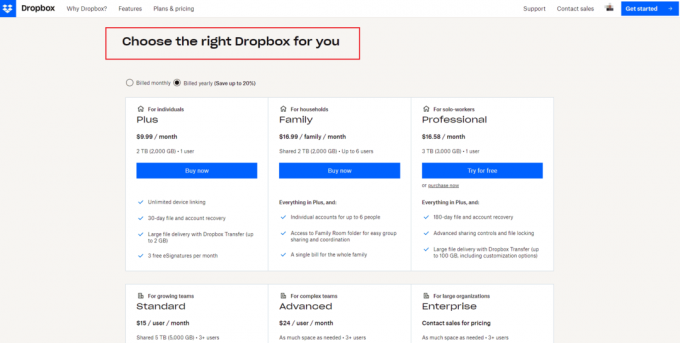
Također pročitajte:Kako oporaviti trajno izbrisane datoteke iz Google fotografija
Metoda 4: Ručno sigurnosno kopiranje datoteka
Kada koristite aplikaciju treće strane za sigurnosno kopiranje datoteka u Dropboxu, tada možete naići na probleme. Stoga, da biste riješili problem Dropbox com error 413, pokušajte ručno sigurnosno kopirati svoje datoteke i mape samo iz aplikacije Dropbox. Evo koraka kako to učiniti.
1. Otvori Dropbox primjena.
2. Kliknite na svoju ikona profila i odaberite Postavke.

3. Idi na Sigurnosne kopije Jelovnik.
4. Ovdje kliknite na Upravljanje sigurnosnim kopijama dugme.

5. Odaberi mapa za sinkronizaciju s Dropboxom i kliknite na Postaviti dugme.

6. Možeš Odaberite plan za nastavak, inače odaberite Nastavite s Basicom opcija.
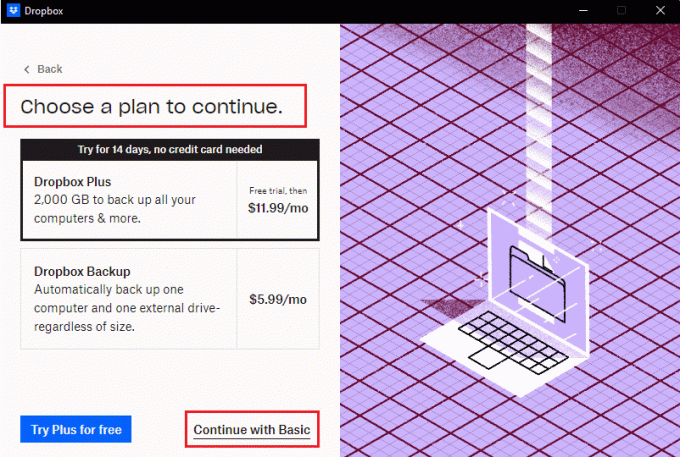
7. Na kraju kliknite na Da, nastavi gumb u upitu.

Metoda 5: Smanjite veličinu datoteke
Ako imate ograničen prostor na Dropboxu, pokušajte smanjiti veličinu datoteka i mapa. Ovdje pogledajte naš vodič na 15 najboljih alata za kompresiju datoteka za Windows. Ako imate bilo koju pdf datoteku za sigurnosno kopiranje, također možete smanjiti veličinu bez gubitka kvalitete. Slijedite naš vodič za smanjite veličinu pdf datoteke bez gubitka kvalitete. Smanjenje veličine vaše datoteke ispravit će Dropbox grešku 413 entitet zahtjeva prevelik laravel.

Također pročitajte:Ispravite pogrešku OneDrive 0x8004de40 u sustavu Windows 10
6. način: Ponovno instalirajte aplikaciju Dropbox
Ako vam nijedna od gore navedenih metoda ne uspije popraviti Dropbox com grešku 413, možete ponovno instalirati aplikaciju Dropbox. Slijedite navedene korake za ponovnu instalaciju aplikacije Dropbox u sustavu Windows 10.
1. Udari Windows tipka, tip Upravljačka ploča i kliknite na Otvoren.

2. set Pregled po > kategoriji, zatim kliknite na Deinstalirajte program opcija pod Programi.
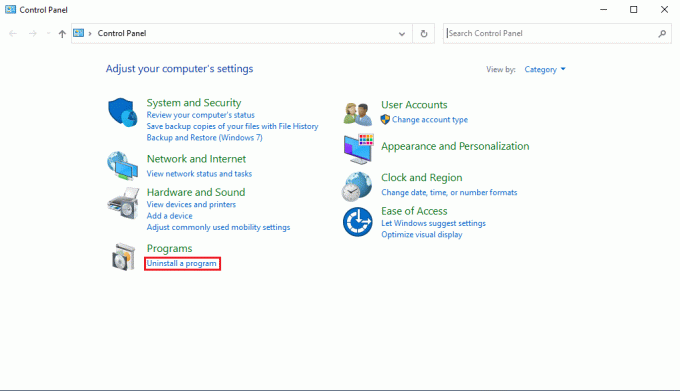
3. Sad, lociraj Dropbox, desnom tipkom miša kliknite na njega i odaberite Deinstaliraj.
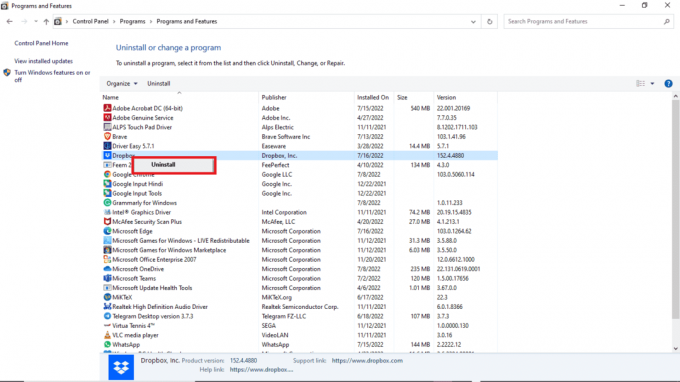
4. Kliknite na Da u Kontrola korisničkog računa potaknuti.
5. Evo, kliknite Deinstaliraj dugme.
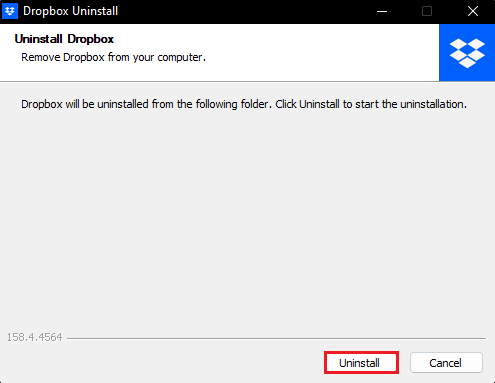
6. Nakon što deinstalirate aplikaciju, kliknite na Zatvoriti gumb i ponovno pokrenite računalo.
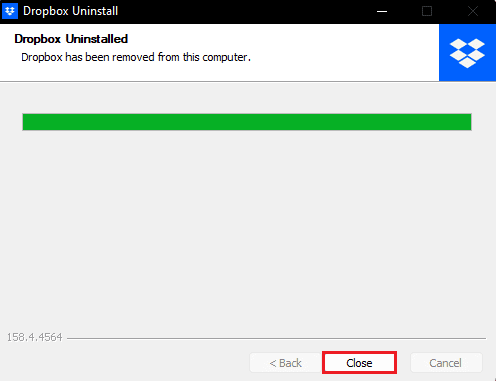
7. Na kraju, posjetite Dropbox službena stranica i kliknite na Preuzeti sada.
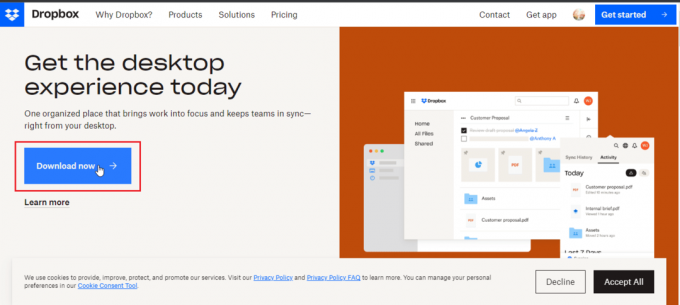
8. Klikni na instalacijska datoteka za instaliranje Dropboxa.

9. Kliknite na Da u UAC potaknuti.
10. Pričekajte Dropbox Installer inicijalizirati.
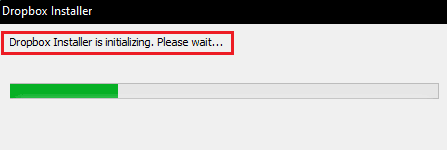
11. Zatim pričekajte nekoliko minuta da instalirate aplikaciju Dropbox.

12. Konačno Prijaviti se na svoj račun kako biste postavili Dropbox na svom računalu.

13. Sada ćete primiti poruku koja navodi Dobro napravljeno! Instaliran Dropbox, kliknite na Sljedeći da biste odabrali svoj plan i počnite sigurnosno kopirati svoje datoteke s računala.
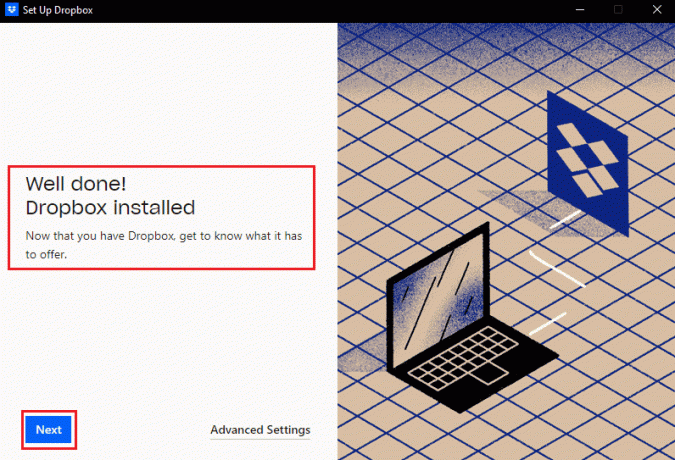
Dakle, ovo je način na koji možete popraviti pogrešku 413 entitet zahtjeva prevelik laravel u Dropboxu.
Preporučeno:
- Popravite Malwarebytes koji se ne ažurira u sustavu Windows 10
- Popravite Dropbox poruku o pogrešci 400 u sustavu Windows 10
- Ispravite pogrešku Dropboxa pri preuzimanju datoteke u sustavu Windows 10
- Kako se mogu ukloniti iz Dropbox grupe
Dakle, nadamo se da ste naučili kako popraviti Dropbox com greška 413 u sustavu Windows 10. Možete nam dati sva pitanja ili prijedloge o bilo kojoj drugoj temi o kojoj želite da napravimo članak. Ostavite ih u odjeljku za komentare ispod kako bismo znali.

Elon Decker
Elon je tehnički pisac na TechCultu. Već oko 6 godina piše vodiče s uputama i obradio je mnoge teme. Voli pokrivati teme vezane uz Windows, Android te najnovije trikove i savjete.